כאשר אנו מתבוננים בטבלה רחבה מאוד המכילה מספר רב של עמודות וגוללים שמאלה, באיזשהו שלב נעלמת העמודה הראשון.
אם היא מכילה נתונים חשובים כמו שמות סעיפים למשל, קשה להתמצא בטבלה בלעדיה. יש לזה פיתרון מאוד פשוט – קיבוע העמודה אשר מכילה את הפרטים אותם נרצה לראות כל הזמן.
איך מקבעים עמודה באקסל? כל מה שצריך לעשות זה:
- להקליק עם העכבר על התא הראשון שממנו התצוגה כן יכולה לזוז.
כלומר אם הטור שאנחנו רוצים לקבע הוא טור D כמו בתמונה, נקליק עם העכבר על השדה בטור E (הכיוון משתנה בהתאם להגדרות הגליון).
אפשר להקליק על התא העליון ביותר בטור (בשורה 1), או אם יש לטבלה גם כותרות, להקליק על התא הראשון של המידע מתחת לכותרות כמו בתמונה מטה וכך לקבע גם את הכותרות על הדרך.
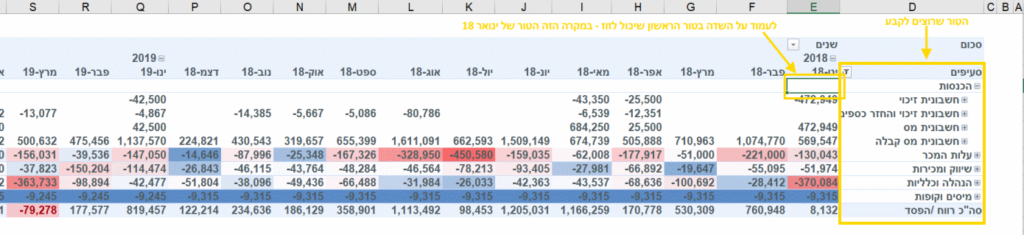
2. בתפריט האקסל למעלה ללחוץ על View >> Freeze Panes << Freeze Panes

זהו! העמודה מקובעת.
אם בחרתם לעמוד על התא שנמצא מתחת לכותרות של הטבלה, קיבעתם על הדרך גם את שורת הכותרות. עכשיו תוכלו לגלול למטה או הצידה מבלי לאבד את הכותרות ואת הטור הראשון של הטבלה.
אם רוצים לשחרר את הקיבוע פועלים באותה דרך רק שעכשיו במקום Freeze Panes, בתפריט שייפתח יהיה כתוב עכשיו Unfreeze Panes. בחרו בו והקיבוע ישתחרר.
דרך אגב – יש גם קיצור דרך לקיבוע השורה והטור:
להחזיק את כפתור ה ALT ואז להקליד W ואח"כ F ובקיצור ALT-W-F.
אותו הקיצור גם משחרר את הקיבוע.

ממש תודה זה אכן עובד
מאיר
https://callil.co.il
הי מאיר, שמחה לשמוע! תודה שעדכנת.
ממש מעניין